Diese Einstellungen dienen zum Einstellen des Käfigs und seiner Anzeige. Der Käfig ist die nicht renderfähige Geometrie, die vom Modifikator "Projektion" als Ausgangsoberfläche für das Raytracing von Normalen verwendet wird.
Prozeduren
So verwenden Sie Export und Import mit einem Käfig:
- Erstellen Sie einen Käfig:
- Erstellen Sie Objekte mit niedriger und mit hoher Auflösung. In den meisten Fällen erzielen Sie die besten Ergebnisse, wenn Sie die Objekte konzentrisch anordnen.
- Wenden Sie den Modifikator "Projektion" auf das Objekt mit niedriger Auflösung an.
Dadurch wird der Käfig mit derselben Form und Position wie das Objekt mit niedriger Auflösung erstellt.
- Verwenden Sie den Rollout "Referenzgeometrie", um eines oder mehrere Objekte mit hoher Auflösung festzulegen.
- Klicken Sie im Rollout "Käfig" auf "Aktualisieren".
Dadurch wird der Käfig umgeformt, sodass er das bzw. die Objekt(e) mit hoher Auflösung grob umfasst.
- Klicken Sie im Rollout "Käfig" auf "Exportieren".
Dadurch wird ein separates geometrisches Objekte mit derselben Form wie der Käfig sowie mit demselben Typ und derselben Topologie wie das Objekt mit niedriger Auflösung erstellt. Wir bezeichnen dieses Objekt als Käfigobjekt.
Wenn beispielsweise das Objekt mit niedriger Auflösung ein bearbeitbares Poly ist oder in seinem Modifikatorstapel ein "Poly bearbeiten"-Modifikator zuoberst angezeigt wird, ist das resultierende Käfigobjekt ebenfalls ein bearbeitbares Poly.
- Verwenden Sie Standard-Objektbearbeitungswerkzeuge, um die Form des Käfigobjekts zu bearbeiten. Verändern Sie seine Topologie nicht durch Hinzufügen oder Entfernen von Scheitelpunkten, Kanten usw., da es andernfalls nicht mehr zur Umformung des Käfigs verwendet werden könnte. Um bestmögliche Ergebnisse zu erzielen, sollten Sie das Käfigobjekt nicht verschieben. Wenn Sie möchten, können Sie sich überlappende Objekte vorübergehend ausblenden.
- Wählen Sie das Objekt mit niedriger Auflösung aus.
- Klicken Sie im Rollout "Käfig" auf "Importieren", und wählen Sie dann das Käfigobjekt aus.
Wenn das Käfigobjekt denselben Typ und dieselbe Topologie wie das Objekt mit niedriger Auflösung besitzt, formt 3ds Max den Käfig um, damit seine Kontur der des Käfigobjekts entspricht. Wenn das Käfigobjekt zum selben Typ wie das Objekt mit niedriger Auflösung konvertiert werden kann, ohne seine Topologie zu ändern, wird es ebenfalls akzeptiert. Andernfalls wird eine Warnmeldung angezeigt, und es erfolgt keine Umformung.
Achtung: Der sich ergebende Käfig entspricht im Hinblick auf die Form, Position, Ausrichtung und Größe exakt dem Käfigobjekt.Wenn der Importvorgang erfolgreich war, kann das Käfigobjekt gelöscht werden. Sie können es jedoch auch für mögliche künftige Modifikationen des Käfigs speichern.
Benutzeroberfläche
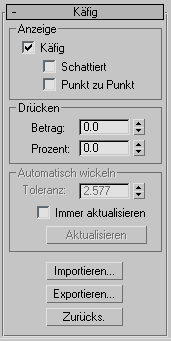
Bereich Anzeigen
- Käfig
-
Wenn diese Option aktiviert ist, wird der Käfig angezeigt. Wenn diese Option deaktiviert ist, wird der Käfig außer auf der Unterobjektebene "Käfig" ausgeblendet. Vorgabe = Aktiviert.
Der Käfig wird unabhängig von der Einstellung dieser Option auf der Unterobjektebene "Käfig" immer angezeigt. Siehe Rollout "Auswahl" (Modifikator "Projektion").
- Schattiert Wenn diese Option aktiviert ist, wird der Käfig mit einem transparenten Grau schattiert. Wenn diese Option deaktiviert ist, wird der Käfig als blaues Gitter angezeigt. Vorgabe = Deaktiviert.
Die Option "Schattiert" kann auch nützlich sein, wenn Sie herausfinden müssen, ob sich Quellgeometrie innerhalb des Käfigs befindet, und wenn Sie den Käfig erweitern müssen, um mehr Geometrie aufzunehmen.
- Punkt zu Punkt Wenn diese Option aktiviert ist, werden Scheitelpunkte im Käfig durch zusätzliche Linien mit Punkten auf dem Zielobjekt verbunden, um zu zeigen, wie die Projektion durchgeführt wird. Vorgabe = Deaktiviert.
- Schattiert Wenn diese Option aktiviert ist, wird der Käfig mit einem transparenten Grau schattiert. Wenn diese Option deaktiviert ist, wird der Käfig als blaues Gitter angezeigt. Vorgabe = Deaktiviert.
Bereich "Drücken"
Mit diesen Steuerelementen können Sie die Größe des Käfigs als Ganzes oder für eine Unterobjektauswahl (falls zurzeit eine ausgewählt ist) einstellen (siehe Rollout "Referenzgeometrie" (Modifikator "Projektion")).
- Betrag
-
Ändern Sie diesen Wert, um in 3ds Max-Einheiten die Größe des Käfigs einzustellen. Positive Werte vergrößern den Käfig, negative Werte reduzieren seine Größe. Vorgabe = 0,0.
- Prozent
-
Ändern Sie diesen Wert, um die Größe des Käfigs prozentual einzustellen. Positive Werte vergrößern den Käfig, negative Werte reduzieren seine Größe. Vorgabe = 0,0.
Bereich "Automatisch wickeln"
Als Vorgabe erstellt der Modifikator Projektion nicht automatisch einen Käfig, der um die Geometrie gewickelt ist. Um den Käfig zu ändern, verwenden Sie die Einstellungen in diesem Bereich oder im Bereich "Drücken", oder stellen Sie auf der Unterobjektebene "Käfig" manuell Käfigscheitelpunkte ein.
- Toleranz
-
Der Abstand zwischen dem Käfig und der Zielgeometrie in 3ds Max-Einheiten. Positive Werte liegen außerhalb der Quellgeometrie mit hoher Auflösung, und negative Werte liegen innerhalb der Quellgeometrie. Vorgabe = Variiert je nach Geometrie.
- Immer aktualisieren
-
Wenn diese Option aktiviert ist, wird der Käfig automatisch um Geometrie mit hoher Auflösung, die der Liste hinzugefügt wird, erweitert (siehe Rollout "Referenzgeometrie" (Modifikator "Projektion")). Wenn diese Option deaktiviert ist, wird der ursprüngliche Käfig nicht automatisch aktualisiert. Vorgabe = Deaktiviert.
- Aktualisieren
-
Klicken Sie auf diese Schaltfläche, um den Käfig zu aktualisieren. Verwenden Sie diese Option, wenn die Option "Immer aktualisieren" deaktiviert ist.
- Import
-
Zum Festlegen eines Netzobjekts, das die Käfigform definiert. Dabei handelt es sich in der Regel um ein Objekt, das mit der Option "Exportieren" erstellt (siehe unten) und danach mit Standard-Netzbearbeitungsverfahren modifiziert wurde. Nachdem Sie auf "Importieren" geklickt haben, wählen Sie das zu importierende Objekt aus. Nachdem Sie das Objekt importiert haben, weist der Käfig dieselbe Form auf. Anschließend können Sie das importierte Objekt nach Wunsch löschen.
Achtung: Das importierte Objekt sollte vom selben Typ (z. B. "bearbeitbares Netz") wie das Projektionsobjekt sein (d. h. das Objekt mit dem Modifikator "Projektion") oder ohne Änderung der Topologie in diesen Typ konvertiert werden können und muss dieselbe Topologie besitzen. Wenn es mindestens eines dieser Kriterien nicht erfüllt, wird eine Warnmeldung angezeigt, die Sie auffordert, ein Objekt desselben Typs und mit derselben Topologie auszuwählen. - Exportieren
-
Erstellt aus dem Käfig ein Geometrieobjekt desselben Typs und mit derselben Topologie wie das modifizierte Objekt. Wenn Sie auf "Exportieren" klicken, wird das Dialogfeld "Käfig exportieren" geöffnet. Akzeptieren Sie den Standard-Objektnamen unter "Exportieren als" oder geben Sie einen neuen Namen ein, und klicken Sie auf "OK".
Eine ausführliche Beschreibung des Export-/Importvorgangs finden Sie unter So verwenden Sie Export und Import mit einem Käfig:.
- Zurücksetzen
-
Klicken Sie auf diese Option, um den Käfig auf eine Wicklung zurückzusetzen, die dieselbe Größe wie die Zielgeometrie mit niedriger Auflösung hat.